C4D对神龙海报设计之龙头建模
发布时间:暂无
根据右侧提供素材,制作一个海报上传到评论区。
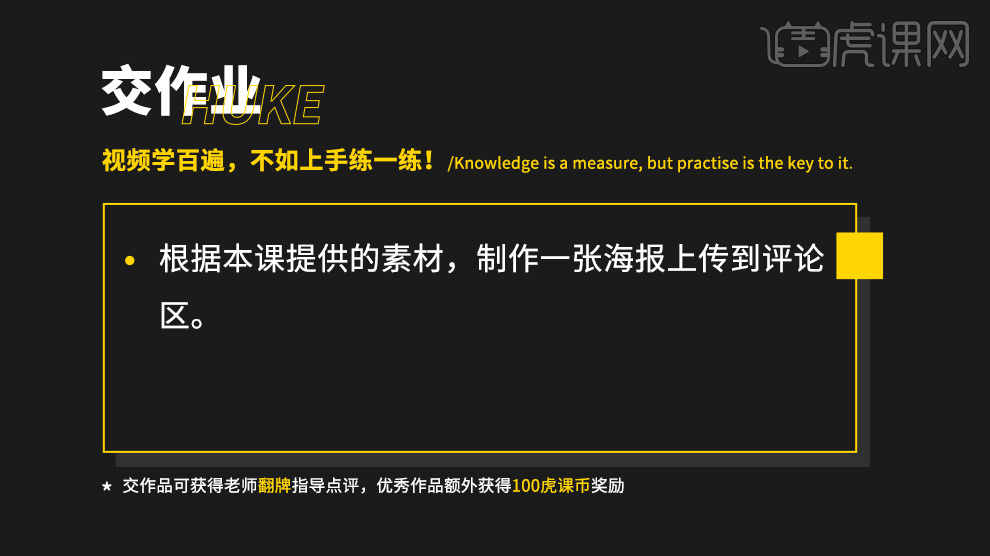
1.打开【C4D】,按【中键】切换视图,【Shift+V】打开视窗设置,选择背景,依次在正视图、顶视图导入参考图片,降低其透明度,在【过滤】中关闭网格。
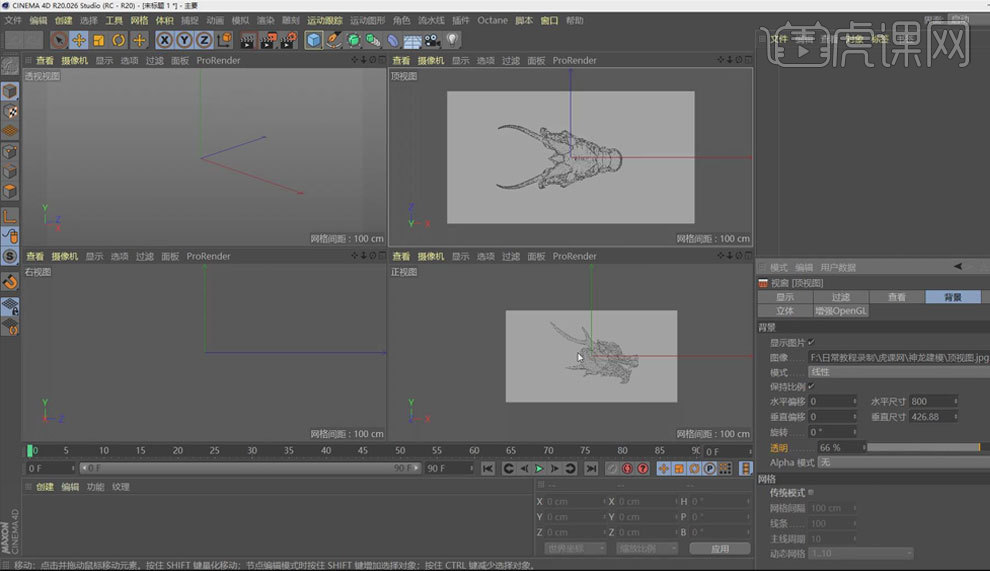
2.规划好龙头的大致形状,使用【ME】多边形画笔工具,选择【面】的绘制模式,绘制龙头的侧面的大形,按【中键】左右移动调整画笔大小。
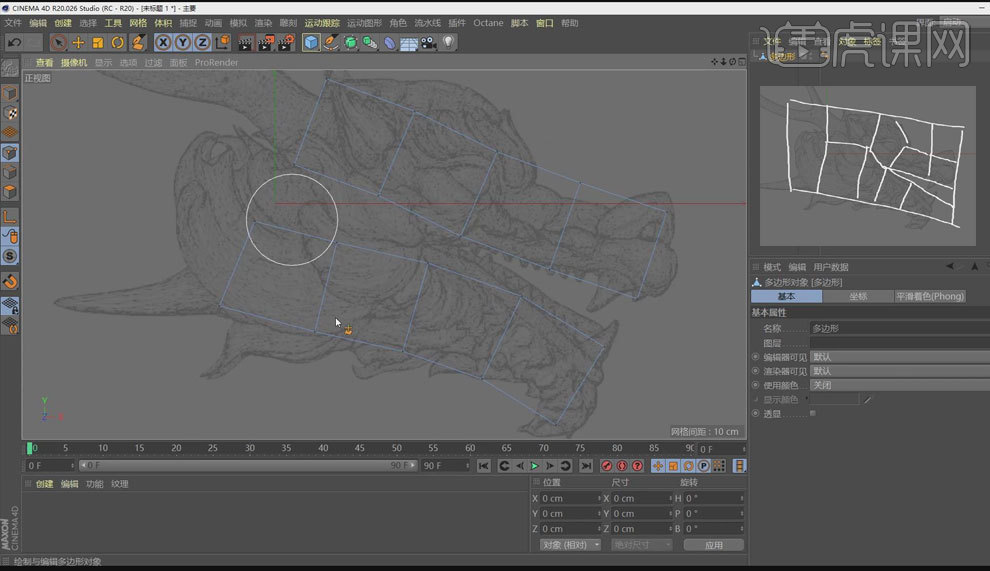
3.【多边形画笔工具】继续在中间绘制面,再根据参考图片,使用【多边形画笔工具】直接调整其点、边的位置,点可自动吸附,按【Ctrl】键向后复制面。
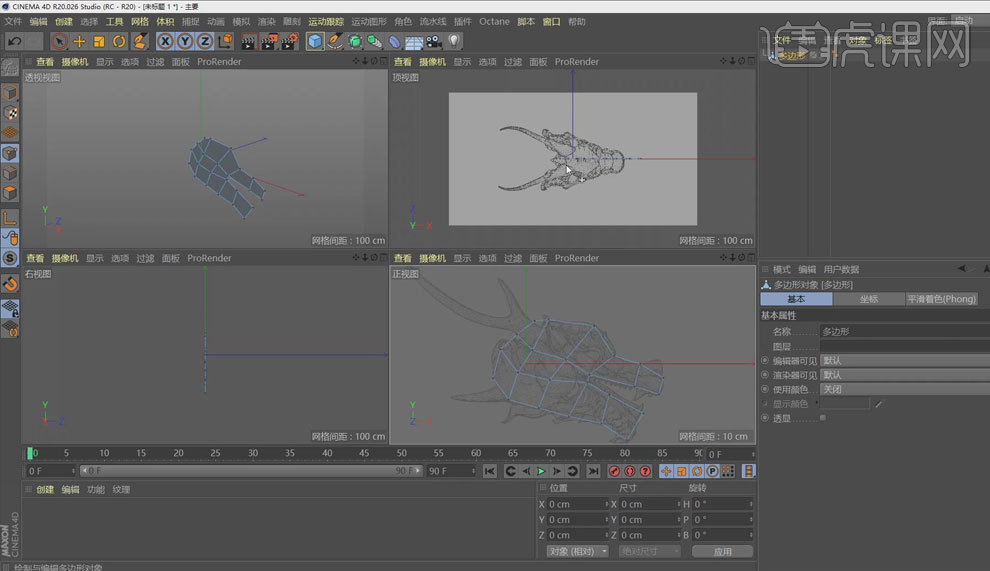
4.按【中键】切换到顶视图,将参考图片移至中心位置,【选中】绘制的面片,【右键】挤压出龙头厚度,按【Alt】键为其添加【对称】,其【镜像平面】为XY。
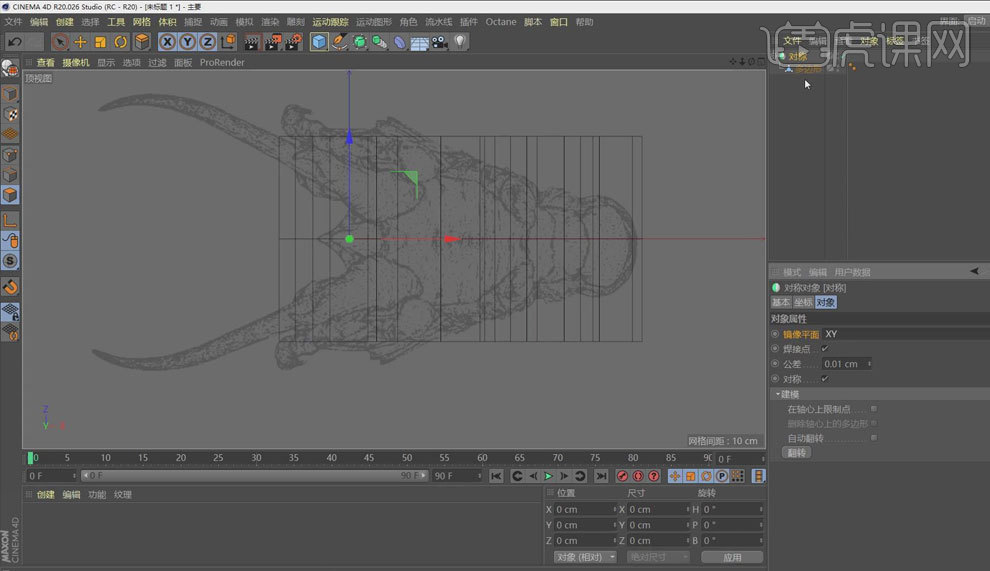
5.【实时选择工具】选中龙头的点,根据参考图【调整】其位置,做出龙头的基础造型。
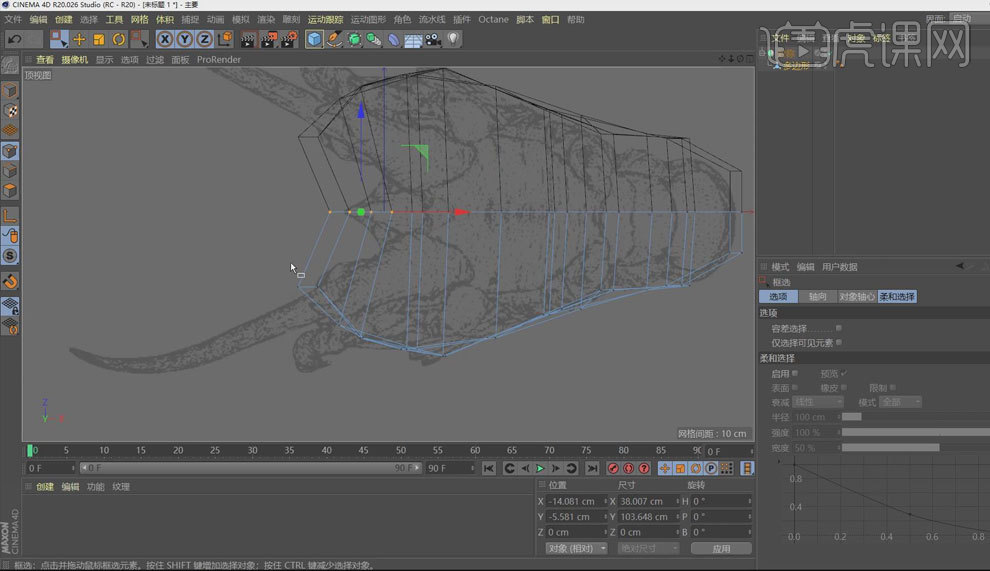
6.勾选【对称】中的在轴心上限制点和删除轴心上的多边形,【面】模式下,【选中】鼻子处的面,【右键】内部挤压、再向上挤压,按【T】键缩小。
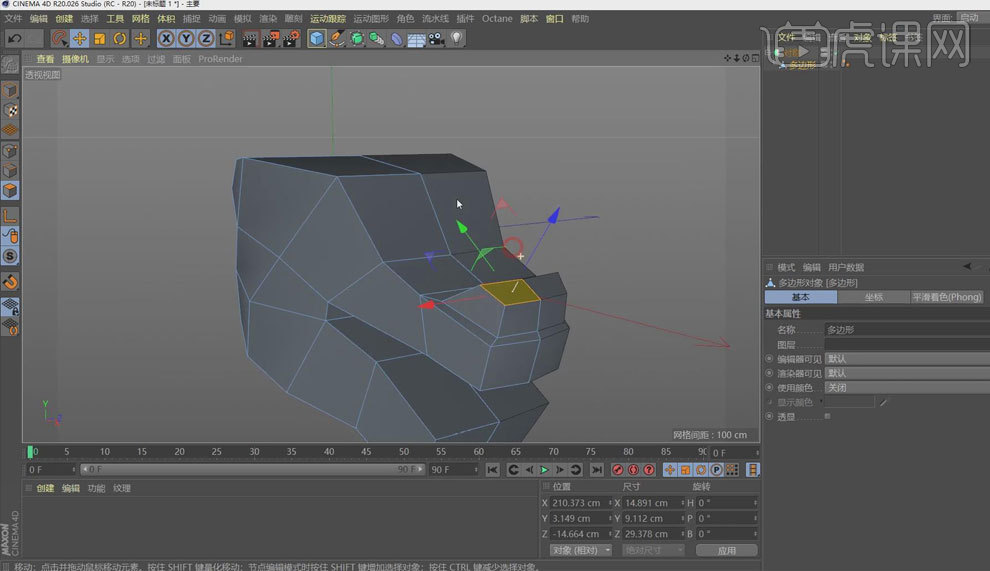
7.【选中】龙头上的线、点,进行微调,【选中】舌头处的面,同样【右键】内部挤压、挤压,关闭【对称】,【删除】舌头中间的侧面,【选中】龙头侧面中间的线,将其Z轴都归0,打开【对称】。

8.同样方法做出嘴巴上颌部分。
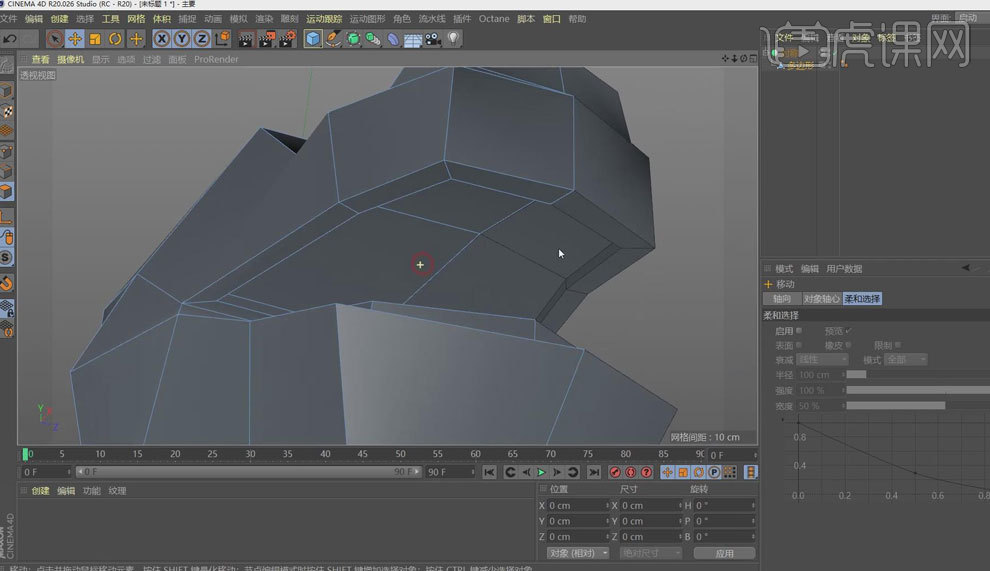
9.【Ctrl+A】全选龙头的点,【右键】笔刷,选择【平滑】模式,使龙头过渡均匀,按【Alt】键为龙头添加【细分曲面】,细分数为1。

10.按【中键】切换到正视图,使用涂抹模式下的【笔刷】将缩小的龙头形体拉回来,新建【空白组】,复制龙头,将其隐藏,作为备份。
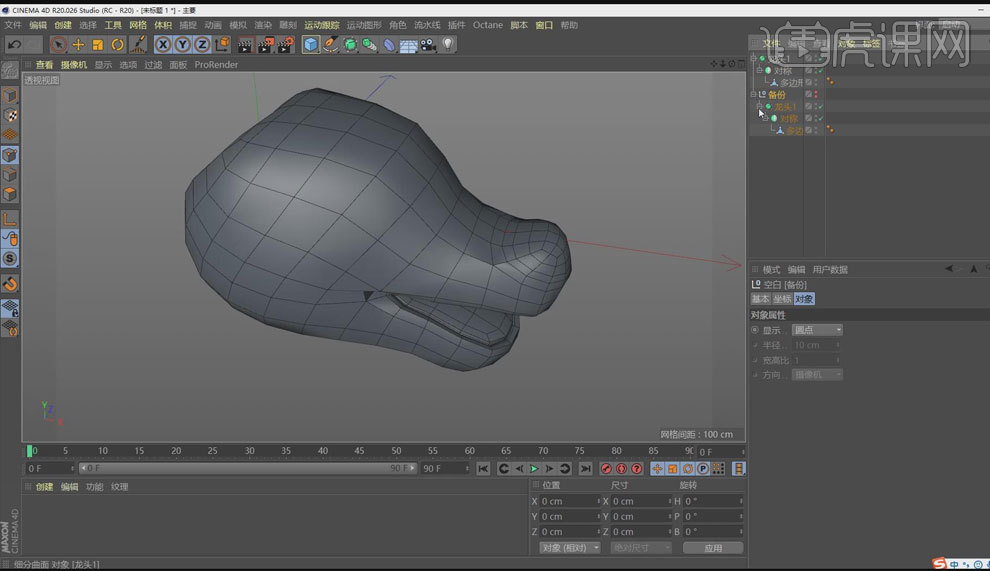
11.【选中】备份外的龙头,按【C】键转化为可编辑对象,【选中】中间的线,【选择】-【填充选择】,将一侧【删除】,按【Alt】键为其添加【对称】,其【镜像平面】为XY。

12.按【中键】切换到正视图,根据参考图【选中】眼睛处的面,【右键】内部挤压,再【调整】眼睛处的点,做出眼睛轮廓。
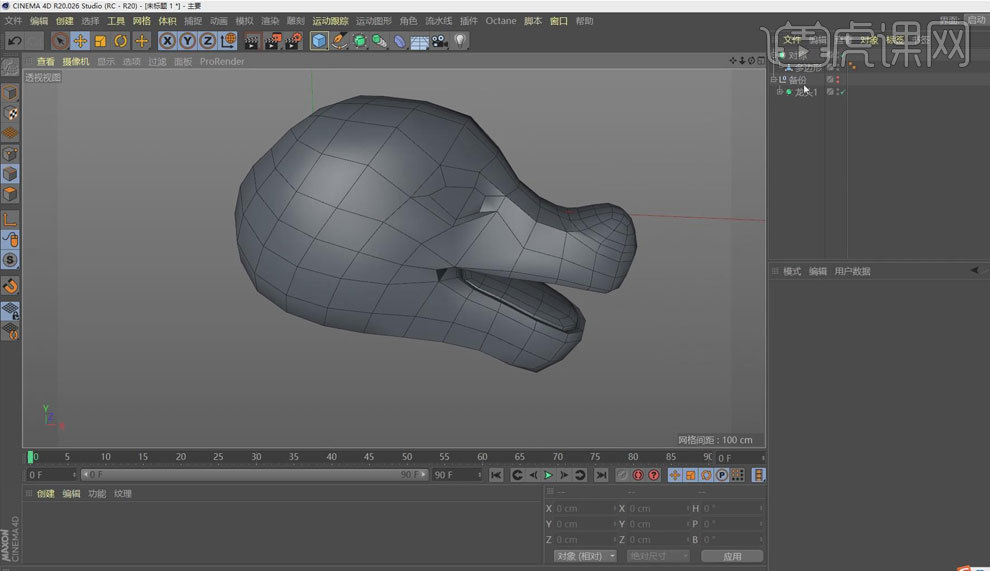
13.【右键】滑动工具调整触角处点的位置,【选中】触角的面,【右键】挤压,【调整】挤压面的方向、大小、位置,再进行【挤压】,做出触角。
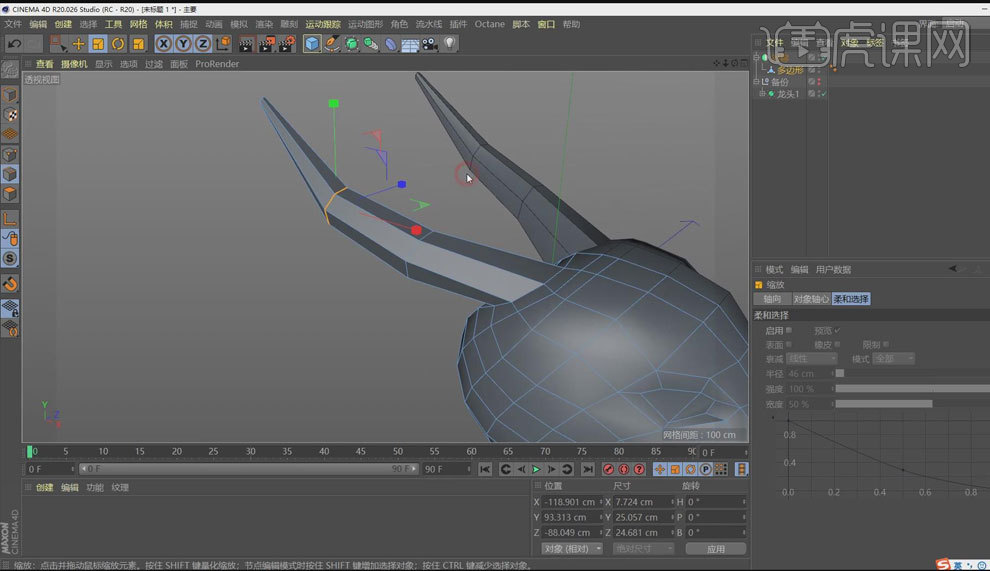
14.按【KL】在触角的第一段添加循环线,同样方法做出另外的触角,【滑动工具】将其调匀称些。
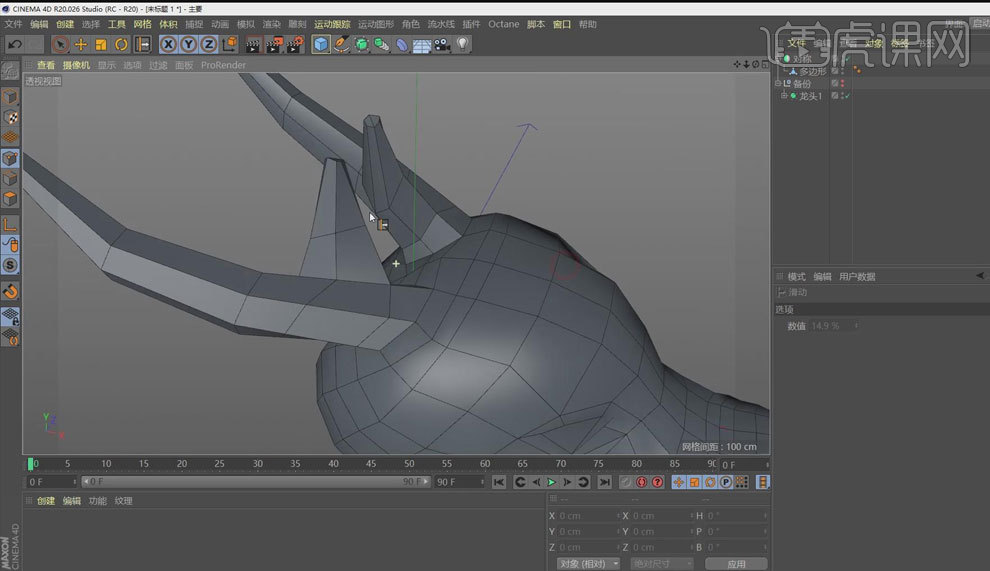
15. 同样方法,【选中】龙须、毛发处的面,【右键】挤压,再【滑动调整】,做出龙须、毛发,长短随机一些。

16.将模型重命名为【雕刻基础】,复制一份,移至备份组,创建【立方体】,【调整】其形状,作为牙齿。

17.按【KL】为牙齿添加循环线,【调整】其位置,按【Alt】键为牙齿添加【细分曲面】,细分数为1,再在牙齿中间和上边分别卡一条循环线,作为形状【保护线】。

18.将牙齿【C】掉,【调整】牙齿的位置,按【Ctrl】键移动复制出一侧剩余牙齿,【调整】其大小、位置,按【Alt】键为其添加【对称】。

19.最终效果图如图所示。







